Có rất nhiều nguyên nhân gây ra lỗi không mở được Minecraft khiến người dùng không thể nào tiếp tục được chơi Minecraft nữa. Trong quá trình tìm hiểu cũng như nghiên cứu vấn đề Taimienphi.vn đã có giải pháp để khắc phục tình trạng lỗi không mở được Minecraft thông qua bài viết dưới đây.
Lỗi không mở được Minecraft có thể xuất hiện bất chợt bất cứ lúc nào với người đang chơi Minecraft. Đây là lỗi hoàn toàn không biết được trước và với những ai đam mê chơi Minecraft sẽ rất khó chịu nếu gặp phải lỗi này. Về lỗi không mở được Minecraft thì đây là một lỗi có liên quan đễn xung đột giữa Luancher Minecraft và Java, do đó cách xử lý cúa chúng ta sẽ làm như sau.

Hướng dẫn lỗi không mở được Minecraft
- Tải Java cho máy tính phiên bản mới nhất, download Java.
Bước 1: Công việc đầu tiên để sửa lỗi không mở được Minecraft là bạn phải vào Data Roaming bằng cách nhấn tổ hợp phím Windows + R sau đó gõ %appdata% rồi OK.
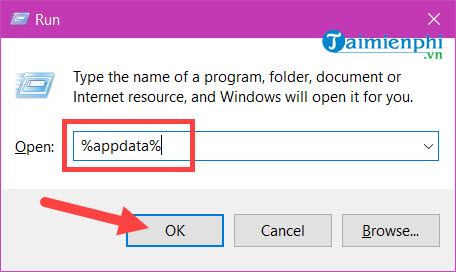
Bước 2: Tại đây bạn kéo lên trên cùng dễ dàng nhìn thấy thư mục là .minecraft, hãy tiến hành CUT nó sang một ổ đĩa nào khác tùy bạn nhé.

Bước 3: Tải Java theo đường dẫn ở trên và khởi chạy nó chế độ Administrator sau khi khởi chạy xong.

Bước 4: Nhấn vào Install để tiến hành cài lại Java trên máy tính.

Bước 5: Một bảng thông tin về Java nữa hiện ra, tuy nhiên người dùng không cần quan tâm mà hãy nhấn OK để tiếp tục.

Quá trình cài đặt Java sẽ không mất quá 1 phút đâu cho nên bạn hãy chuẩn bị làm bước kế tiếp nhé.

Bước 6: Sau khi có thông báo You have successfully installed Java hãy nhấn Close để đóng cửa sổ này lại.

Bước 7: Bây giờ bạn làm lại y như bước 1 để truy cập vào mục Data Roaming, tại đây bạn xóa thư mục .minecraft cũ đi nếu có rồi tiến hành sao chép lại thư mục .minecraft đã copy trước đó vào.

Bước 8: Tiến hành đăng nhập lại game bạn sẽ thấy lỗi không mở được Minecraft không còn xuất hiện nữa.

Tiếp tục nhấn vào Play để xác thực việc đăng nhập chơi Minecraft.

Cuối cùng bạn đã hoàn toàn vào được game Minecraft và chơi bình thường, như vậy lỗi không mở được Minecraft đã hoàn toàn chấm dứt.

Trên đây là toàn bộ các bước làm giúp người dùng nhanh chóng xử lý lỗi không mở được Minecraft. Một lỗi khá khó chịu nhất là với người mới chơi Minecraft. Tuy nhiên nó sẽ chẳng còn là vấn đề quá to tát nếu như bạn xem xong hướng dẫn này của Taimienphi.vn.
Gần đây Taimienphi.vn nhận được khá nhiều thắc mắc về lỗi Java Runtime Enviroment not found khi chơi Minecraft khiến người chơi không thể nào vào được tựa game. Vậy lỗi Java Runtime Enviroment not found trong Minecraft này là gì và cách xử lý nó ra sao. Hy vọng thông qua bài viết hướng dẫn sửa lỗi Java Runtime Enviroment not found trong Minecraft sẽ giúp bạn khắc phục vấn đề trên.
https://thuthuat.taimienphi.vn/sua-loi-khong-mo-duoc-minecraft-40179n.aspx
Ngoài ra trong quá trình chơi bạn nhận được thông báo lỗi Out of Memory, tức là lỗi thiếu RAM khi chơi Minecraft thì cũng không phải do máy tính bạn yếu quá đâu. Câu trả lời của nó sẽ nằm trong hướng dẫn sửa lỗi thiếu RAM khi chơi Minecraft tại đây.